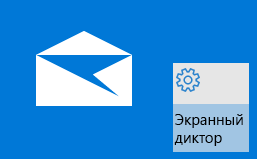Включение и выключение экранного Диктора
Для запуска экранного диктора на устройстве с системой Windows, которое не оснащено клавиатурой, нажмите, одновременно, кнопку Пуск и кнопку увеличения громкости.
Чтобы остановить работу экранного диктора, нажмите эти кнопки снова.
Жесты экранного диктора
Вы можете управлять экранным диктором и своим устройством с помощью жестов.
Чтобы ознакомиться с элементами, отображаемыми на экране, и прослушать их описания, проведите пальцем по экрану. Когда вы слышите имя элемента, который хотите использовать, дважды коснитесь экрана одним пальцем, чтобы активировать этот элемент. Для того, чтобы передвигаться между объектами на экране, проведите влево и вправо одним пальцем.
Например, чтобы услышать имя элемента, проведите пальцем вверх, пока не услышите «знаки». Затем проведите влево или вправо, чтобы прослушать отдельные буквы имени элемента.
Ниже приведены важные жесты, которые помогут вам начать работу:
- Чтобы изменить вид экранного диктора, проведите вверх или вниз одним пальцем.
- Для прокрутки проведите вверх, вниз, влево или вправо двумя пальцами.
- Чтобы отобразить контекстное меню, дважды нажмите двумя пальцами.
- Чтобы изменить уровень детализации, нажмите тремя пальцами.
- Для того, чтобы непрерывно читать от текущей позиции, проведите тремя пальцами вниз.
- Чтобы перейти к следующему или предыдущему элементу табуляции, проведите влево или вправо тремя пальцами.
- Чтобы просмотреть список команд экранного диктора, трижды нажмите четырьмя пальцами.
Дополнительные жесты в Windows
В Windows 10 также доступны следующие жесты:
- Чтобы открыть центр уведомлений, проведите пальцем от правого края экрана.
- Для того, чтобы открыть вид задач и переключаться между приложениями и рабочими столами, быстро проведите пальцем от левого края к центру экрана.
Написание текста с помощью сенсорной клавиатуры
Когда фокус находится в области редактирования, такой как текстовое поле, в нижней части экрана появится сенсорная клавиатура. Диктор сообщит об этом с помощью звука. Чтобы ввести текст, нажимайте дважды соответствующие знаки.
Чтобы быстрее вводить текст, измените значение экранного диктора для ввод символов сразу же после поднятия пальца. Чтобы включить этот параметр, нажмите кнопку Пуск, а затем выберите пункты Настройки → Специальные возможности и экранный диктор.
Чтобы включить этот параметр, используйте переключатель в разделе Активировать клавиши на сенсорной клавиатуре, когда я убираю палец с клавиатуры.